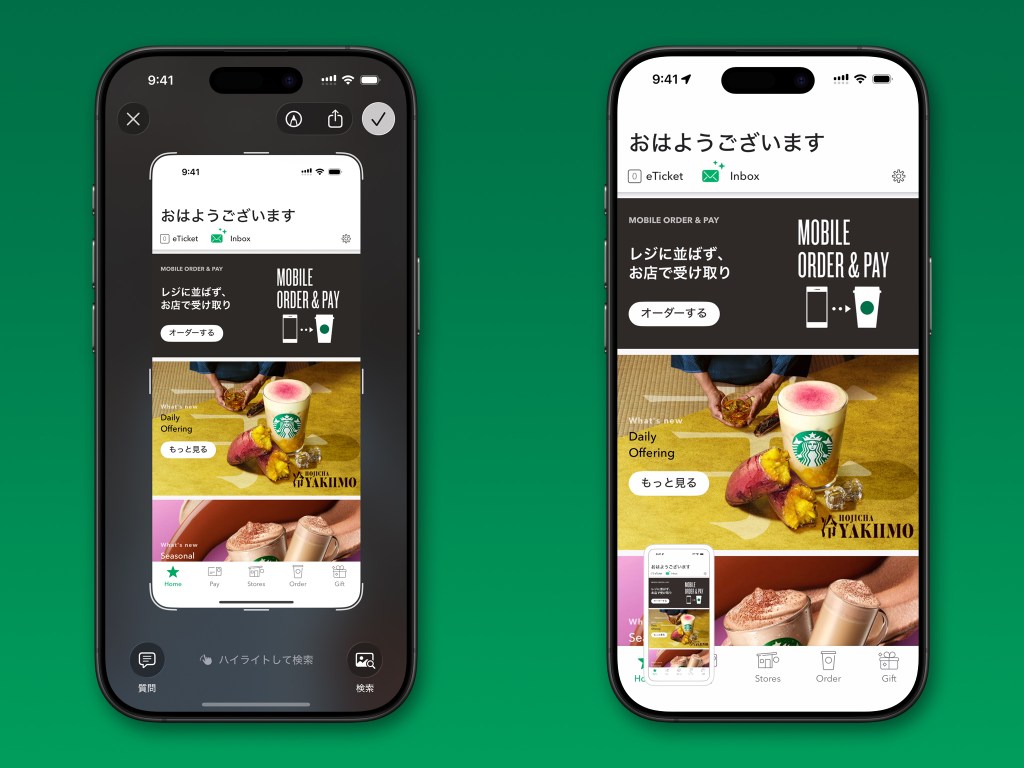iOS 26でロック画面が進化。写真が浮き上がる3D壁紙の設定方法
Yusuke Sakakura
Yusuke Sakakura
ブログメディア「携帯総合研究所」を運営しています。学生時代に開設して今年が16年目。スマートフォンの気になる最新情報をいち早くお届けします。各キャリア・各メーカーの発表会に参加し、取材も行います。SEの経験を活かして料金シミュレーターも開発しています。

iOS 26では、ロック画面がこれまで以上にダイナミックに進化しました。
時刻表示は写真や通知に合わせて大きさが自動で調整され、デザインと使いやすさが一体に。さらに、新たに追加された空間シーンによって、iPhoneを傾けるだけで奥行きのある3D効果が生まれ、写真がまるで画面から飛び出すように映し出されます。
iOS 26では、空間シーン機能で何気ない写真をいきいきとした3D写真にすることができます。
空間シーンはAIを活用して写真の被写体と背景を正確に認識して分離。手の動きに合わせて手前にある被写体は小さく、背景を大きく動かすことで奥行きを表現しています。
🗣️iOS 26で進化したロック画面!
🔹 時刻表示が写真に応じて自動調整。デザインと使いやすさが向上🔹 空間シーンでただの写真が画面から浮かぶような3D壁紙に🔹 AI技術で背景と被写体を分離してリアルな奥行きを表現
👇詳しい設定方法は引用元とリプで紹介してます https://t.co/HQLfyQ5tmV pic.twitter.com/dp8hjDSDXX
— Yusuke Sakakura🍎携帯総合研究所 (@xeno_twit) September 15, 2025
この機能にApple Intelligenceは使われていません。iPhone 16シリーズ以降のモデルから対応する空間写真とも異なるため、これまでに何百、何千、何万枚もの写真を3Dにしてロック画面に設定できます。
iPhone 12以降のモデルから利用可能。具体的な手順は以下のとおり。空間シーンを適用しても0%から進行しない場合は、Wi-Fiに接続中に適用してください。
- ロック画面を長押しで編集モードにします
- 編集画面が表示されたら一番右まで移動します
- 「+」をタップしてロック画面を追加します
- 好みの写真を選択します
- 画面右下に表示される空間シーンのボタンをタップします
- 2本指で壁紙の位置を調節して画面右上の「追加」をタップします
- 「壁紙を両方に設定」を選択して完了です
また、低電力モードや視差効果を減らす設定がオンになっていると空間シーンがオフになります。視差効果を減らすを無効にする手順は以下のとおりです。
- 設定画面を表示
- 「アクセシビリティ」に進む
- 「動作」に進む
- 視差効果を減らすをオフに